
Photoshop을 사용하여 미키 마우스 아바타를 디자인하시겠습니까? 재미있을 것 같아요! PHP 편집자 Xiaoxin은 Photoshop을 사용하여 미키 마우스의 상징적인 이미지를 그리는 방법을 단계별로 보여줍니다. 이 가이드를 계속 읽고 자세한 작업 과정을 알아보세요.
Ctrl+N을 눌러 크기: 800 x 600픽셀, 72 해상도, RGB 모드의 새 파일을 만듭니다.

Ctrl + Shift + Alt + N 키를 눌러 새 [레이어 1]을 만듭니다.
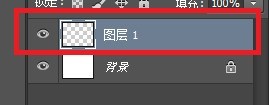
도구 상자에서 [타원형 선택 윤곽 도구]를 선택하고,

Shift + Alt 키를 길게 눌러 그립니다. 긍정적인 원,

전경색을 검은색으로 설정하고,

Alt+Delete 키를 눌러 전경색을 채우고,

새 [레이어 2]를 만들고, 첫 번째 귀를 그립니다.

이동 도구를 선택하고 Alt 키를 누른 채 다른 귀를 복사하고,

새 [레이어 3]을 만들고, 타원을 그리고,


타원형 선택 항목을 흰색으로 채우고,

선택 도구를 이동하고 Alt 키를 누른 채 다른 흰색 타원을 복사합니다.

다른 타원을 복사하고 Ctrl + T 키를 누르고 모양을 회전합니다.

계속해서 [타원형 선택 윤곽 도구]를 사용하여 눈을 그립니다.

전경색(검정색)을 채우고,

이동 도구를 선택하고 Alt 키를 누른 채 다른 눈을 복사하고,

코를 그리고,

그렇습니다.

위 내용은 Photoshop에서 미키 마우스 아바타를 디자인하는 방법의 상세 내용입니다. 자세한 내용은 PHP 중국어 웹사이트의 기타 관련 기사를 참조하세요!